
למרות העובדה כי הגעתו של Windows 10 פירושה שיפוץ מוחלט ממה שנהנינו עד כה בממשק Windows, רבים עדיין משתמשים המשתמשים שמעדיפים שלא להשתמש בשולחן העבודה כמקום קבוע לאחסון קבצים ומסמכים בהם אנו משתמשים באופן קבוע. , כך שככל ששולחן העבודה נקי יותר כך ייטב. סל המיחזור הוא הפריט היחיד ש זמין עדיין על שולחן העבודה לאחר השלמת התקנת Windows 10, אלמנט שמבחינה אסתטית יותר ממשתמש אחד אולי לא ממש אוהב את זה ורוצה לגרום לו להיעלם.
כמו שאר השינויים האסתטיים שאנו יכולים לבצע ב- Windows 10, תהליך זה הוא פשוט מאוד ואינו דורש ידע רב במחשב בכדי לבצע את התהליך הזה. שוב כדי להיות מסוגל לבצע את השינוי הזה אנחנו הולכים לקטע ההתאמה האישית, משם נוכל להתאים אישית כמעט כל אלמנט במחשב Windows 10 שלנו, בין אם זה ויזואלי או מבצעי.
ברגע שאנחנו בקטע התאמה אישית, נעבור לקטע ערכות נושא ואז תצורת סמל שולחן העבודה. ואז יופיע חלון היכן כל האלמנטים שנוכל להציג או להסתיר על שולחן העבודה שלנו יוצגו Windows 10 ואיפה אנו מוצאים: מחשב, קבצי משתמשים, רשת, סל המיחזור ולוח הבקרה.
כדי למנוע את הצגת המיחזור על שולחן העבודה של מחשב Windows 10 שלנו, עלינו רק בטל את הסימון של הסמל המציין זאתבאופן זה, האשפה כבר לא יכולה להופיע על שולחן העבודה שלנו, ומציעה לנו את הממשק הנקי אותו אנו מחפשים.
מחק את סל המיחזור משולחן העבודה
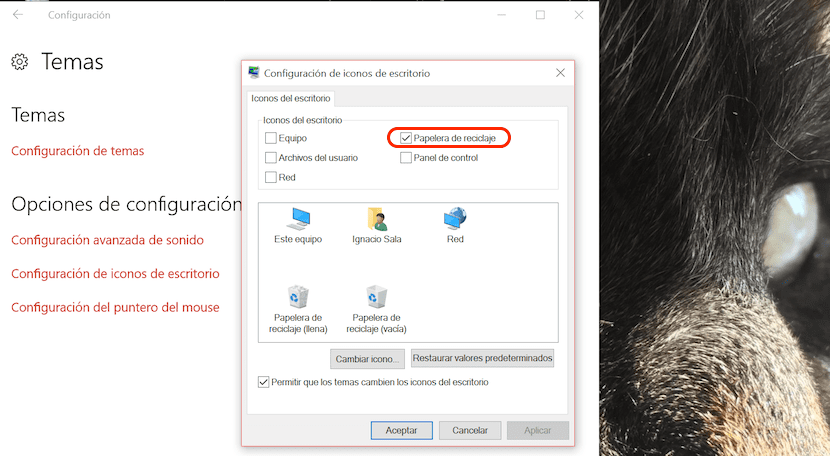
- בית> הגדרות
- התאמה אישית> ערכות נושא
- הגדרות סמל שולחן העבודה> בטל את הסימון של סל המיחזור.
באמצעות אפשרויות אלה, אנו יכולים גם להוריד או לסמן את התיבות מחשב, רשת, קבצי משתמשים ולוח הבקרה כך שהם יופיעו על שולחן העבודה של מחשב Windows 10 שלנו.